电脑打印文件怎么操作 电脑如何打印文件到纸上
更新时间:2024-03-29 19:53:12作者:bianji
有一些小伙伴第一次使用打印机的时候,不知道电脑打印文件怎么操作,于是来系统城向小编求助,为了帮助大家,小编到网上搜集了windows系统和mac系统打印文件到纸上的方法,轻松帮助用户打印文件,下面就把具体步骤整理在下面的文章中,有需要的小伙伴赶紧来系统城看看吧。

电脑打印文件怎么操作?
windows系统:
1.首先我们找到电脑桌面上的【word】;
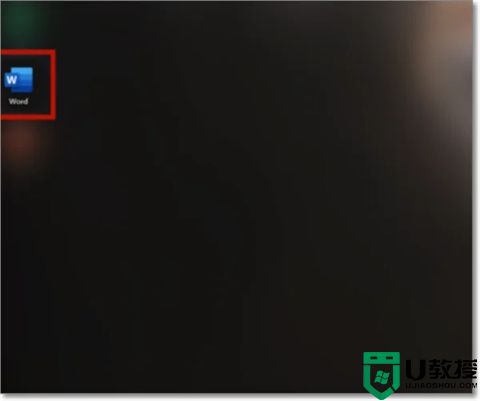
2.打开【word】之后我们在word的空白页面上输入一些文字当作需要打印的范例;
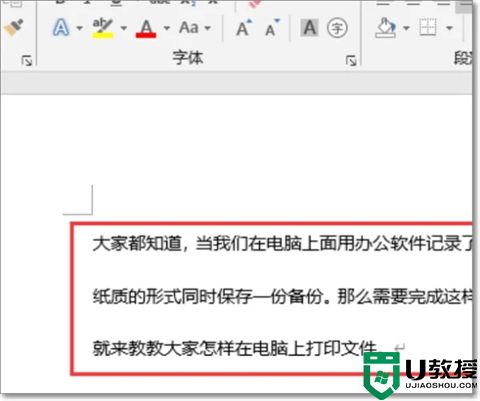
3.范例文字输入完成之后点击左上角的【文件】并在左侧的功能栏里选择【打印】;
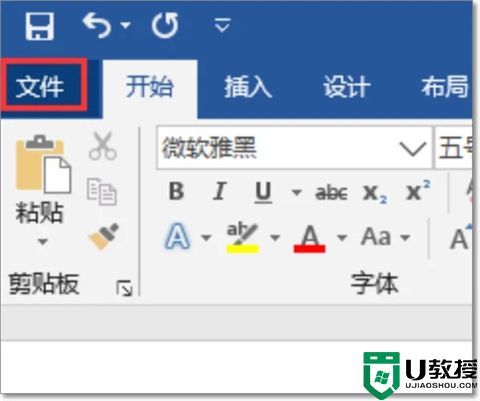
4.在【打印】页面我们可以在地方设置纸张的形式,然后直接点击顶部的【打印】即可完成。
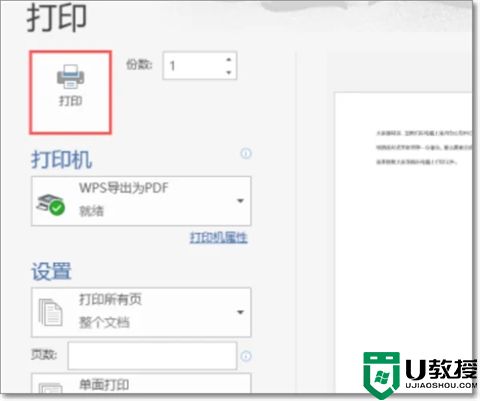
mac系统:
1.先在Mac电脑上鼠标右键单击你要打印的文件,点击里面的打开按钮;
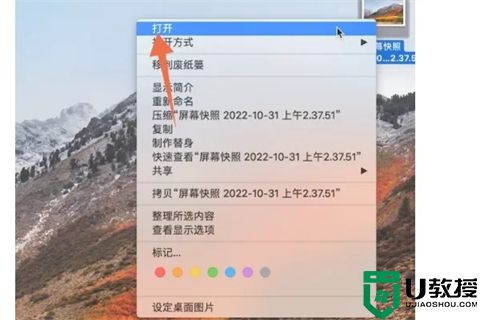
2.再点击屏幕上方的文件菜单,点击最后一个打印选项;
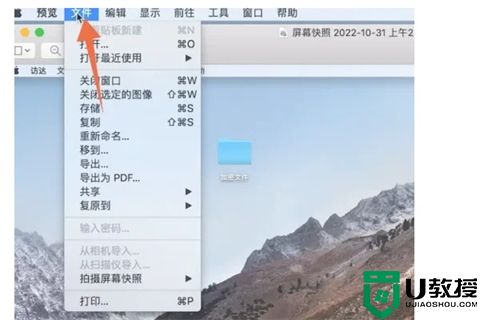
3.选择你的打印机,设置好打印份数,再点击右下角的打印按钮即可。
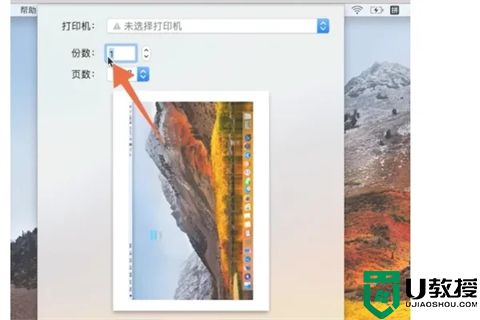
以上就是小编为大家带来的电脑打印文件怎么操作的方法了,希望能帮助到大家。
电脑打印文件怎么操作 电脑如何打印文件到纸上相关教程
- 电脑如何打印文件到纸上 电脑打印文件怎么操作
- 用电脑打印文件怎么打印 电脑如何打印文件到纸上
- 电脑上怎么打印文件 电脑打印文件的操作方法
- 如何在电脑上打印文件 电脑上打印文件怎么打印
- 如何在电脑上打印文件 电脑上打印文件怎么打印
- 如何扫描文件到电脑 打印机扫描文件到电脑怎么操作
- 如何打印到pdf文件 pdf文件怎么打印到一张纸上
- 电脑上怎样打印文件 打印机电脑怎么打印文件
- 打印机扫描文件到电脑怎么操作 打印机扫描文件到电脑的操作方法
- 笔记本电脑怎么打印微信上的文件 电脑版微信打印文件到纸上的方法
- 5.6.3737 官方版
- 5.6.3737 官方版
- Win7安装声卡驱动还是没有声音怎么办 Win7声卡驱动怎么卸载重装
- Win7如何取消非活动时以透明状态显示语言栏 Win7取消透明状态方法
- Windows11怎么下载安装PowerToys Windows11安装PowerToys方法教程
- 如何用腾讯电脑管家进行指定位置杀毒图解

